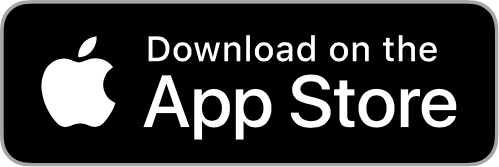Einleitung
Auf der Chat-Seite können Sie mit Geschäftspartner über den WIDE B2B Messenger kommunizieren, Vertragsdetails besprechen und Dateien (wie z.B. Angebote) austauschen.
Weiterführende Links
Links, die von dieser Seite ausgehen:
keine
Inhaltsbeschreibung
Ausgehend vom Messenger gelangen Sie auf die einzelnen Chats Ihrer Geschäftspartner, Interessenten bzw. Verkäufer. Im WIDE B2B Messenger können Sie alle Vertragsdetails rund um Ihren B2B Handel besprechen. Der Messenger ist der erste Kommunikationsweg, wenn Nutzer Sie über eines Ihrer Produkte oder Unternehmen kontaktieren und is der erste Schritt im Verkaufsworkflow.
Besprechen Sie alle Auftragsdetails ab, die notwendig sind, um ein qualifiziertes Angebot erstellen zu können. Sie können Ihre Angebote als PDF, sowie andere Dateien über den Messenger senden, jedoch keine Dateien, die Software-Quellcodes beinhalten.
Sie selbst können einen neuen Chat eröffnen, indem Sie nach B2B Produkten oder B2B Unternehmen im WIDE B2B Marketplace Suchnetzwerk suchen und von dort aus mit dem Händler in Kontakt treten. Mehr darüber finden Sie auf den Hilfeseiten über die Produktdetailseite und der Unternehmensanzeige.
Der Chat beinhaltet folgende Informationen:
-
- Oben: Navigationsleiste, Zurück zum Messenger Button, Vor- & Nachname, sowie Firma und Logo des Chatpartners
- Mitte: Der Nachrichtenverlauf (auf der rechten Seite in Blau erscheinen Ihre Nachrichten). Manche Nachrichten enthalten Dateien, die Sie über einen Klick darauf ansehen und Herunterladen können. Darüber hinaus können Nachrichten mit einem oder mehreren Tags versehen sein, die dazu dienen, den Chat thematisch einzuteilen (zum Beispiel nach Bestellvorgang). Mehr dazu lesen Sie unter Funktionen.
- Unten: Büroklammer-Symbol zum Hochladen und senden von Dateien, Chateingabefeld und Senden-Button
Um den Messenger nutzen zu können, müssen Sie sich einloggen.
Funktionen
Nachrichten senden:
In der Eingabezeile am unteren Rand des Bildschirms können Sie Ihre Nachricht eingeben und mit „Enter“ oder dem „Send“ Button versenden. Eine neue Zeile fügen Sie mit „Shift + Enter“ ein.
Dateien / Anhänge versenden:
Über das Büroklammer-Symbol rechts neben dem Chat-Eingabefeld können Sie eine Datei von Ihrem Computer auswählen. Ihre Auswahl erscheint dann über dem Eingabefeld und wird hochgeladen und versendet, sobald Sie die Nachricht absenden.
Optional können Sie zu der Datei noch eine Nachricht hinzufügen.
Tags:
Ihren Nachrichten können Tags hinzugefügt werden. Diese dienen zur thematischen Einordnung Ihrer Konversation. Beispielsweise können Sie Tags nutzen, um einzelne Bestellungen mit ein und dem selben Unternehmen abzutrennen, durch die Verwendung verschiedener Tags (z.B. Bestellnummern).
Starten Sie eine Konversation von einem Produkt aus, wird automatisch das Produkt als Tag hinterlegt und optional die Anzahl, die Sie benötigen.
Einer Nachricht können Sie beliebig viele Tags hinzufügen. Sie können wählen zwischen allen Tags, die bereits in dieser Unterhaltung verwendet wurden, Sie können aber auch eigene hinzufügen, indem Sie sie in das dafür vorgesehene Eingabefeld am unteren Bildschirmrand eingeben.
Standardmäßig werden Tags der letzten Nachricht auch auf die neue übertragen, sofern Sie den Tag nicht vorher durch Anklicken dieses Tags (Aktive sind blau hinterlegt) in der Tagliste im unteren Bildschirmrand deaktivieren.
Unter der letzten Nachricht haben Sie die Chance durch Anklicken des „disable all tags“-Buttons alle Tags für die kommende, die Sie versenden zu deaktivieren.
Die Nutzung des Messengers auf dem WIDE B2B Marketplace für Europa bringt Ihnen mehrere Vorteile.
-
- Sie haben alle vertragsrelevanten Absprachen, Anhänge & Dateien für den B2B Handel an einer Stelle.
- Kein unübersichtlicher Mailverkehr mit unzähligen Anhängen mehr.
- Im Falle eines Personalausfalls, wissen Sie trotzdem über den aktuellen Stand ihres B2B Handels bescheid.